De betaalinstellingen aanpassen
滞在時間5分
Je betaalpagina is waar klanten hun bestellingen voltooien. Zorg ervoor dat je de instellingen aanpast aan de behoeften van jouw bedrijf.
De pagina met aanpassingsinstellingen heeft een aantal onderdelen. Welke je ziet, hangt af van de bedrijfsoplossingen die je gebruikt (Wix Stores, Wix Bookings of Wix Restaurant Orders (Nieuw).
Dit artikel geeft je een overzicht van wat je in elk artikel kunt doen.
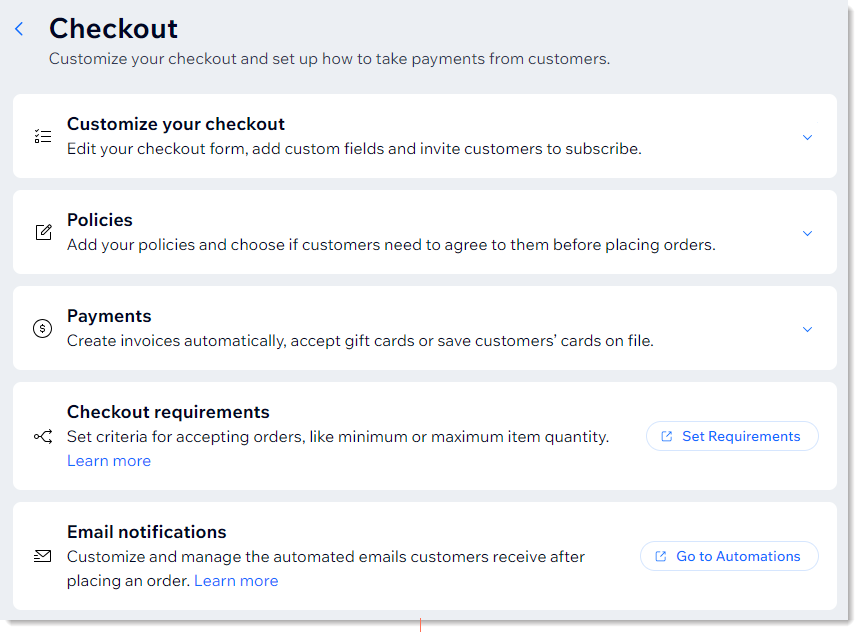
ヒント
Aanvullende instellingen die alleen relevant zijn voor Wix Stores zijn te vinden in Producten en voorraad. Ga naar je eCommerce-instellingen op het dashboard van je website.
Pas je betaalpagina aan
In dit gedeelte kun je de velden aanpassen die klanten invullen bij het afrekenen. Daarnaast kun je een opt-in-selectievakje om te abonneren toevoegen.
Betaalvelden
Mogelijk heb je extra informatie van je klanten nodig, zodat je aan hun behoeften kunt voldoen en de bestelling kunt uitvoeren. Dit kan variëren van vragen over het aanpassen van producten in de webshop, vragen of het artikel een cadeau is, toestemming krijgen voor een behandeling die via Wix Bookings is geboekt, enzovoort.
Je kunt zoveel aangepaste velden toevoegen als je nodig hebt. Begin met het kiezen van het type veld dat je wilt toevoegen (bijvoorbeeld meerkeuze, tekst, selectievakje) en pas het vervolgens aan. Aangepaste velden verschijnen onder de klantgegevens en boven de bezorggegevens.
opとする:
Je kunt geen wijzigingen aanbrengen in de naam- en e-mailvelden, maar je kunt het telefoonveld optioneel maken.
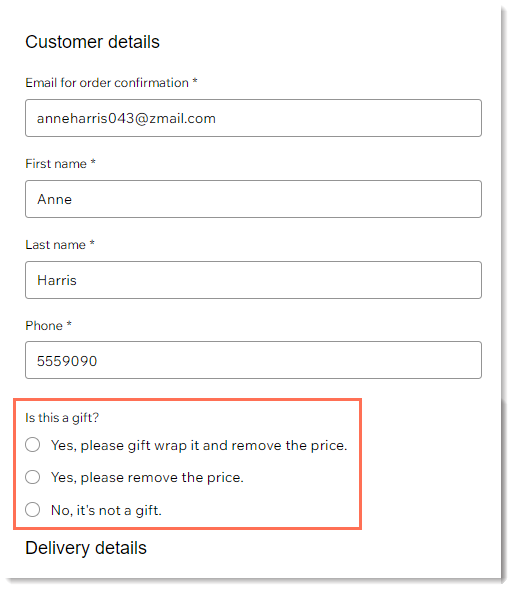
Lees hoe je betaalvelden toevoegt en aanpast.
Abonnementsoptie selectievakje
Je kunt klanten uitnodigen om zich tijdens het afrekenen te abonneren op je marketingcommunicatie- of de mailinglijst van je blog.
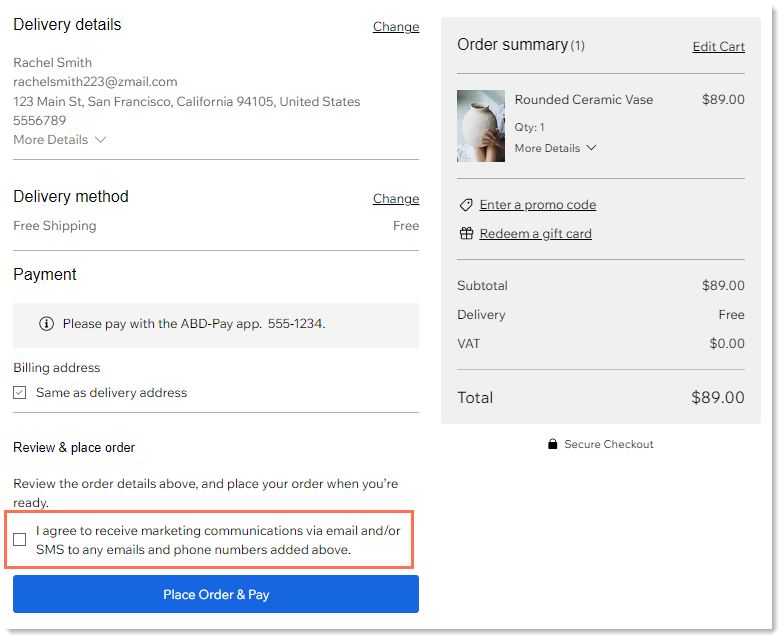
Wanneer een klant zich abonneert, wordt een 'Geabonneerd'-label toegevoegd aan de klant in je contactenlijst.
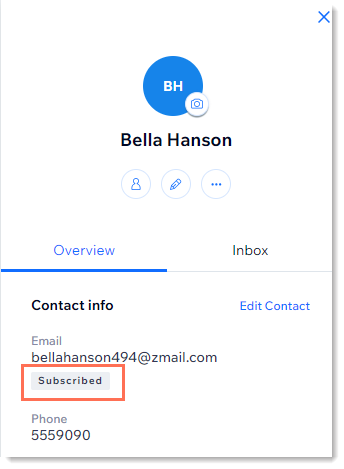
Om het toe te voegen, schakel je 'Abonnement selectievakje' in en kies je of deze standaard geselecteerd is.
Beleid
In het Betaalbeleid-gedeelte kun je beleid maken dat als klikbare links in de voettekst van de betaalpagina wordt weergegeven. Je kunt hetzelfde beleid ook weergeven met een selectievakje voor een overeenkomst dat klanten moeten selecteren om het afrekenen te voltooien.

Lees meer over het maken van betaalbeleid.
Betalingen
In het Betalingen-gedeelte kun je de mogelijkheid inschakelen om automatisch facturen te verzenden, betalingen per cadeaubon te accepteren, of klanten toestemming geven om hun creditcardnummer op te slaan en te factureren. Bovendien heb je een handige link naar de Betaling ontvangen-pagina op je dashboard. Op deze pagina kun je een betaalprovider koppelen.
Facturen
Nadat je de Facturen-schakelaar hebt ingeschakeld, wordt er automatisch een factuur naar je klant gestuurd telkens wanneer een bestelling online wordt betaald. Deze facturen hebben een saldo van €0,00 omdat de bestelling al is betaald.
opとする:
- Dit is geen belastingfactuur en er worden geen terugbetalingen weergegeven. Jij bent er verantwoordelijk voor dat je facturen voldoen aan de wettelijke vereisten.
- Wanneer een bestelling offline wordt betaald en handmatig als betaald wordt gemarkeerd, wordt er niet automatisch een factuur gegenereerd, maar je kunt er handmatig een maken.
Cadeaubonnen
Je kunt cadeaubonnen maken en ze op je website verkopen. Om een 'Cadeaubon inwisselen'-optie weer te geven, moet je de Cadeaubonnen-schakelaar in je instellingen inschakelen.
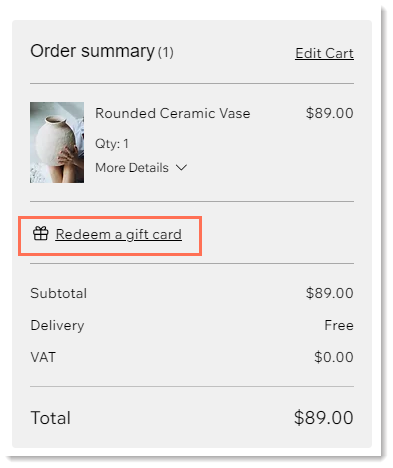
Lees meer over het instellen van Wix Cadeaubonnen.
Bewaar kaarten van klanten in ons bestand
Door de creditcard- of betaalpasgegevens van een klant in het bestand te hebben, kun je een een betaling innen zonder dat de klant aanwezig hoeft te zijn.
邦題
- Hoewel transacties met opgeslagen kaarten het gemakkelijker kunnen maken om transacties af te ronden, moet je niet vergeten om deze betaalmethode correct te gebruiken om te voorkomen dat je klanten onverwachts kosten in rekening brengt.
- Zorg ervoor dat je dit artikel leest om te lezen hoe je op een verantwoorde manier kaarten kunt opslaan.
Wanneer je Kaartgegevens opslaan in ons bestand inschakelt, wordt een selectievakje toegevoegd aan het betaalgedeelte van je betaalpagina.

Klanten kunnen ook selecteren om hun kaartgegevens voor de volgende keer op te slaan.Dit is een andere optie. Indien geselecteerd, wordt de kaart van een klant opgeslagen in hun persoonlijke 'Mijn wallet'-gedeelte van hun ledengedeelte.
Betaalvereisten
opとする:
- Deze optie is alleen beschikbaar voor Wix Stores.
- Om aan de slag te gaan en dit onderdeel te bekijken, ga je naar de Wix Appmarkt en voeg je de Wix Checkout Requirements-app toe.
Je kunt bepaalde vereisten stellen aan het afrekenen om bestellingen met te weinig of te veel artikelen te voorkomen. Bijvoorbeeld:
- Stel een bovengrens in voor het aantal specifieke items dat een klant in de uitverkoop kan kopen.
- Verkoop producten in beperkte oplage als exclusieve één-per-klant-items.
- Voeg een minimale betaalvereiste toe om onrendabele verkopen te voorkomen.
Je kunt bestellingen die niet aan de vereiste voldoen blokkeren (met een bericht waarin wordt uitgelegd waarom), of gewoon een bericht toevoegen waarin de vereiste wordt vermeld, maar bestellingen wel door laten gaan.
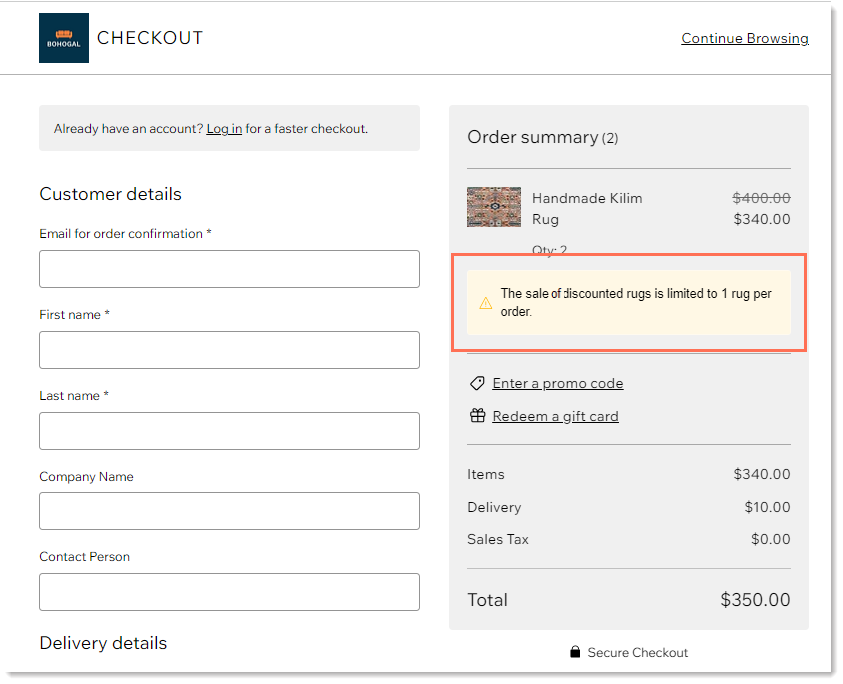
E-mailmeldingen
opとする:
- Dit gedeelte is alleen relevant voor Wix Stores en Wix Bookings.
- Voor Wix Bookings verschijnt hier alleen de e-mail met de bestelbevestiging.
Er zijn een aantal e-mails die automatisch naar klanten worden verzonden. Sommige worden altijd verzonden en andere kunnen worden uitgeschakeld. Deze omvatten:
- E-mails die worden verzonden nadat een bestelling is voltooid
Tip: De tekst van deze e-mails varieert afhankelijk van de aankoop (bijvoorbeeld fysieke producten, digitale (downloadbare) producten, Wix Bookings-diensten en hoe een webshopbestelling wordt verzonden). - E-mails die worden verzonden wanneer een bestelling wordt verwerkt
- E-mails die worden verzonden wanneer een bestelling klaar is om door de klant te worden opgehaald
Je kunt deze e-mails deels aanpassen.
Deze instellingen voor e-mailmeldingen zijn alleen relevant voor Wix Stores. Aanpassingen voor meldingen die naar klanten van Wix Bookings en Wix Restaurants-klanten worden verzonden, worden elders in het dashboard beheerd.
Lees meer over e-mails die worden verzonden naar:
- Wix Stores-klanten
- Wix Bookings-klanten (behalve de e-mail met de bestelbevestiging)
- Wix Restaurants-klanten
この記事はいかがですか?
|